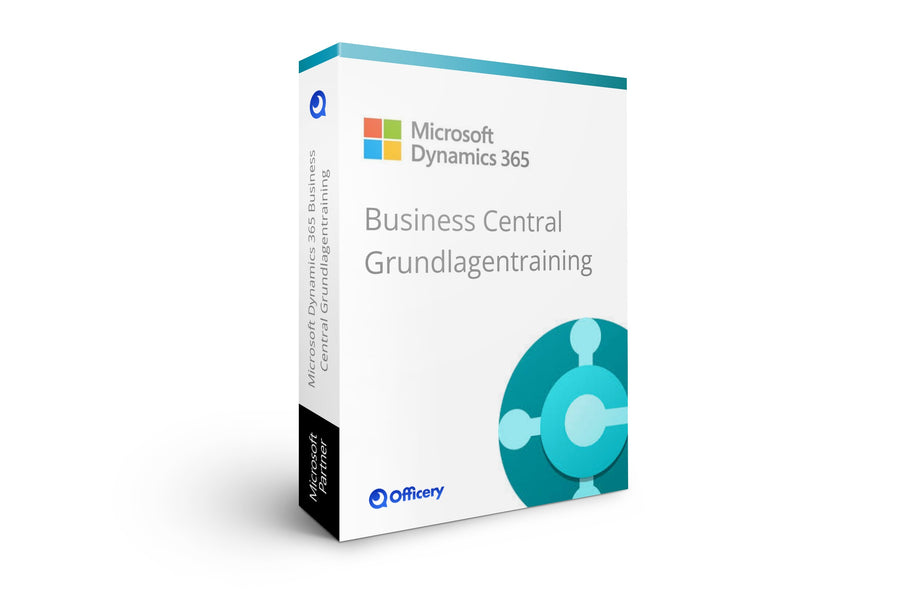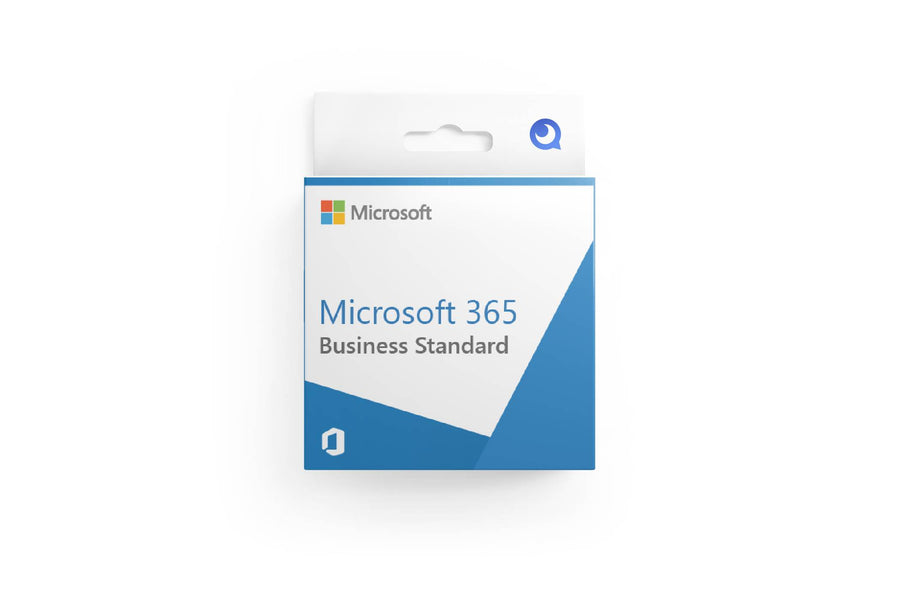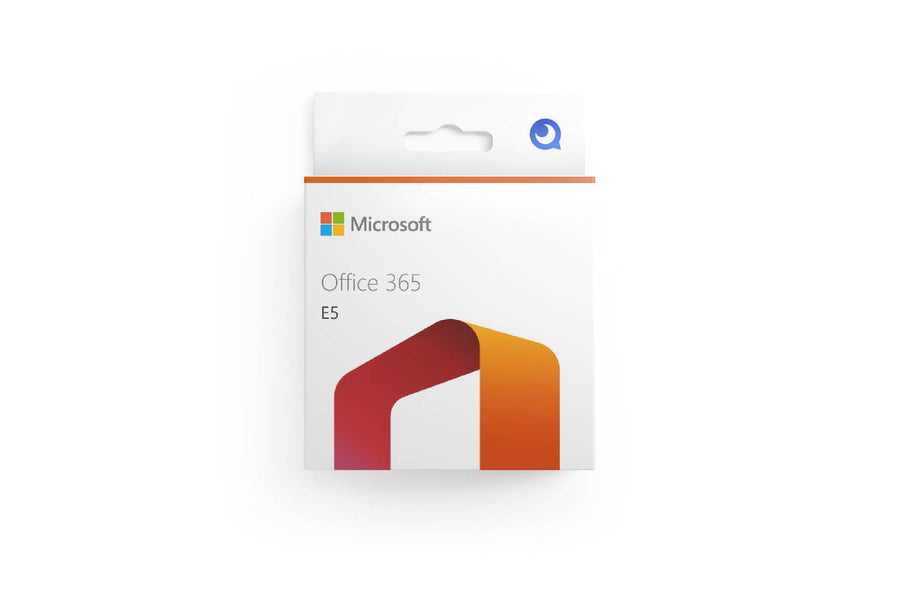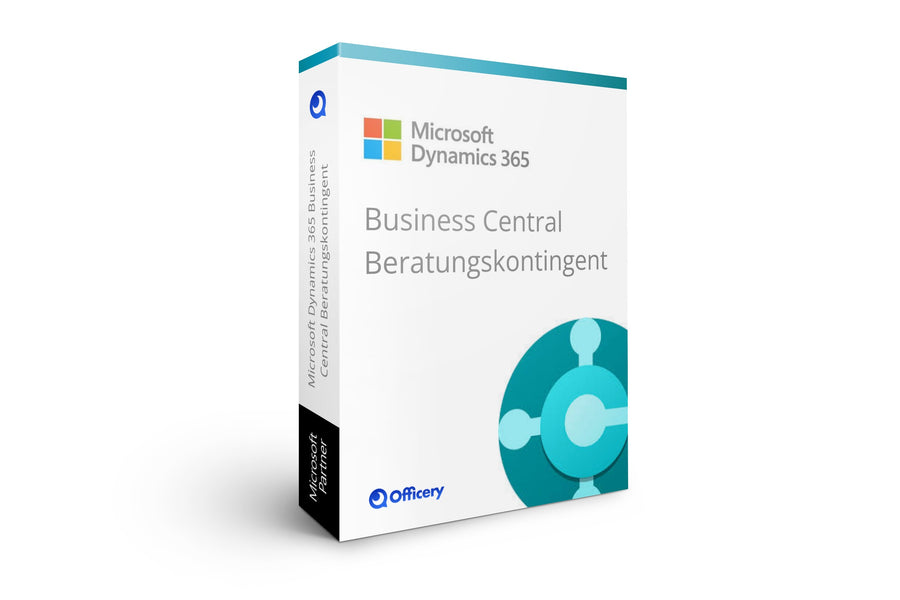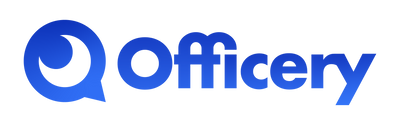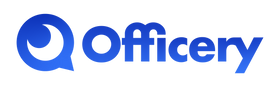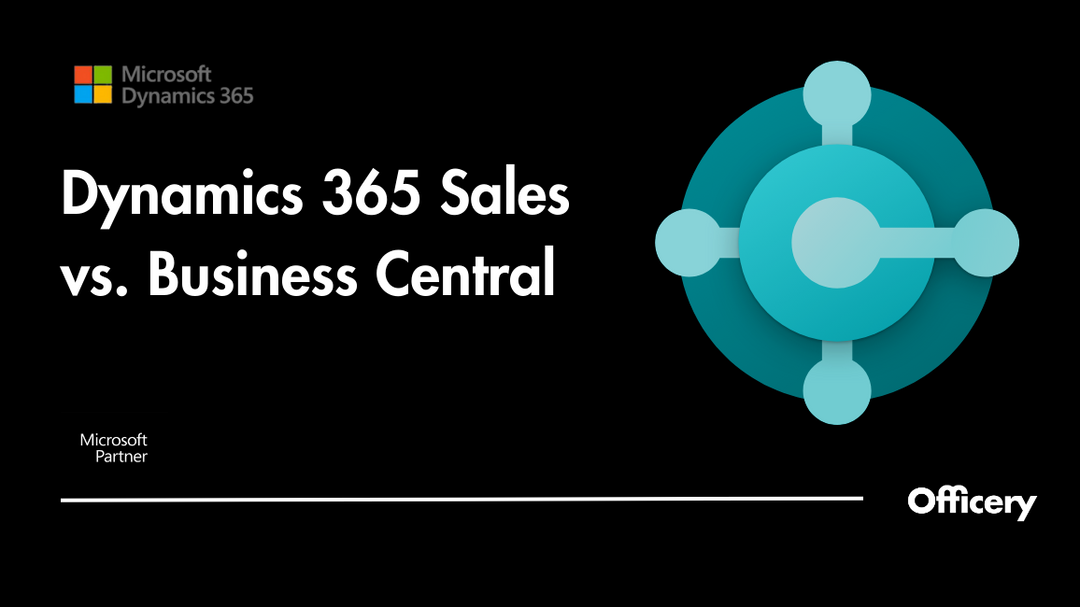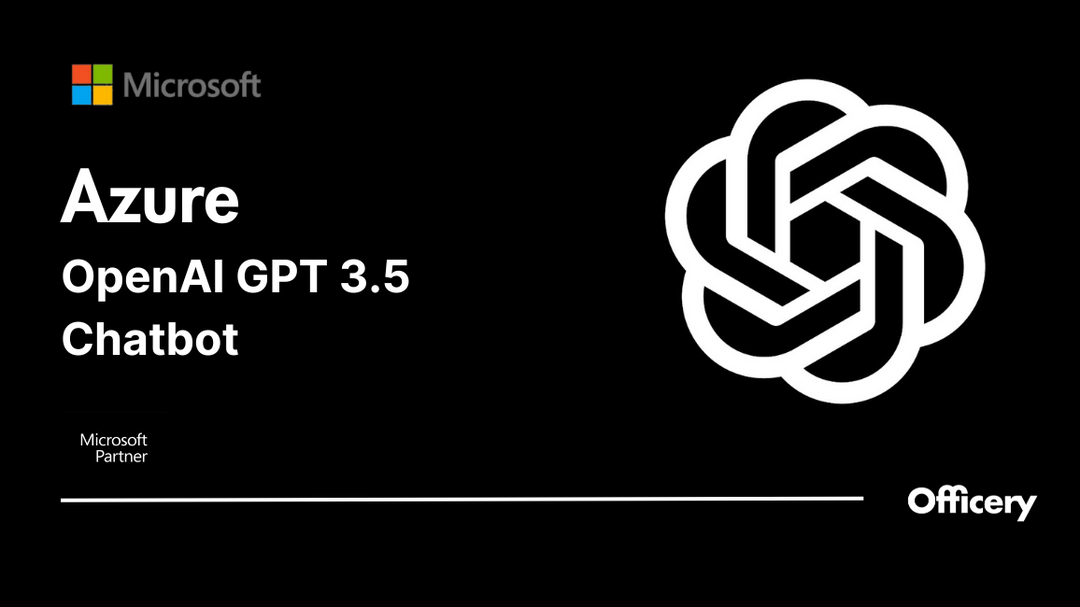De beste Skype-achtergronden voor het thuiskantoor

Een belangrijke online bijeenkomst komt eraan en je moet eruit thuiskantoor naar skype overtuigend overkomen? Geen probleem!
Ook als je geen luxe huis hebt Kantoor zou moeten zijn, zijn er gemakkelijke manieren om binnen te komen Professionele videoconferentie l acteren.
Een professionele achtergrond tijdens een Skype-vergadering kan u helpen om serieuzer en betrouwbaarder over te komen en de aandacht van kijkers te trekken.
Een simpele en vooral uniforme oplossing: een virtuele Skype-achtergrond!
In dit artikel laten we je zien welke achtergrond het beste past bij een zakelijke bijeenkomst.
Onze mooiste Skype-kantoorachtergronden voor het thuiskantoor
Welke achtergrond in videoconferenties?
Hoewel er geen formaliteiten zijn voor privé Skype-conferenties met vrienden of familie, zijn er een paar dingen waarmee u rekening moet houden wanneer u het voor uw werk gebruikt.
Vermijd grappige achtergronden
Bij informele online meetings zijn leuke Skype-achtergronden prima in orde. Wanneer er echter een belangrijke vergadering met zakelijke collega's aankomt, wilt u met uw achtergrond serieus en authentiek overkomen.
Kies moderne kantoorachtergronden
Van serieus tot grappig, er zijn veel verschillende soorten Skype- achtergronden . In de communicatie met klanten is het belangrijk om professionaliteit en competentie uit te stralen.
Vermijd gratis achtergronden voor videoconferenties zoals B. een strand- of ruimteachtergrond. Dit ziet er onnatuurlijk uit voor uw klanten.
Onze moderne zijn meer geschikt skype kantoor achtergronden . Op pixels of Shutterstock u kunt gratis kantoorachtergronden downloaden. Door een virtuele achtergrond lijkt het alsof u zich in een chic lokaal kantoor bevindt.
Kies een gewone Skype-thuiskantoorachtergrond
Een populaire Skype-achtergrond is de boekenplank, die bedoeld is om een intelligent effect te creëren. Helaas is een boekenplank niet echt optimaal.
Je skype-achtergrond moet niet te afleidend en vrij eenvoudig zijn. Vermijd felle en felle kleuren.
Ook een geanimeerde achtergrond is niet aan te raden, omdat je gesprekspartner zich dan minder op je presentatie en meer op je achtergrond zal focussen.
Kies voor een geïndividualiseerde vergaderachtergrond
Elke videoconferentie is uw kans om meer zichtbaarheid te krijgen voor uw bedrijf. Met een Achtergrond met uw bedrijfslogo zorgt ervoor dat u opvalt, vooral bij grote virtuele evenementen, omdat iedereen uw bedrijf op het eerste gezicht kan herkennen.
Hoe kan ik de achtergrond op Skype wijzigen?
- Open Skype en klik boven je profielfoto Instellingen .
- Klik op het menu Audio en video.
- Klik op de plusknop om uw achtergrond toe te voegen.
- Kies nu je achtergrond.
Welk formaat voor een skype-achtergrond?
Luidruchtig Skype heeft geen beperkingen qua grootte bij het toevoegen van een virtuele achtergrond. Het wordt echter aanbevolen om uw virtuele achtergrond aan te passen aan de beeldverhouding van uw camera voordat u gaat uploaden.
Met onze Officier HD-beelden je kunt direct aan de slag zonder vooraf aanpassingen te hoeven doen.
Zo komt uw vergaderachtergrond goed tot zijn recht
Sommigen hebben het probleem dat hun virtuele achtergrond is niet goed verblind. Zodra je beweegt, worden delen van de juiste achtergrond kort in beeld vervaagd.
Volg deze tips om dergelijke lelijke fouten te voorkomen:
- Gebruik een externe webcam. Laptopcamera's zijn qua prestaties niet altijd voldoende om een virtuele achtergrond volledig weer te geven. We raden aan om een externe webcam te gebruiken. Dit zorgt niet alleen voor een hoge beeldkwaliteit, maar zorgt er ook voor dat je Skype-achtergrond er beter uitziet.
- Let op voldoende verlichting . Slecht licht betekent dat je camera kleuren en contrasten niet goed kan weergeven. Gebruik een externe Verlichting om je natuurlijke uitstraling te benadrukken.
- Zorg ervoor dat je kleding niet dezelfde kleur heeft als je virtuele achtergrond.
- Plaats jezelf voor een achtergrond met een effen kleur. Dit kan b.v. B. wees een witte muur.
- Pro-tip: gebruik voor de beste resultaten een groen scherm . A Green screen wordt op veel manieren gebruikt in Hollywood-films. Door de “chroma keying” wordt je achtergrond optimaal verwijderd. U kunt deze technologie ook in uw thuiskantoor gebruiken voor uw videoconferentie!
Zo ziet een typische afbeelding eruit in Skype:

Zo ziet het eruit nadat ik mezelf heb uitgerust met videoconferentieapparatuur en de 5 tips om er goed uit te zien in Skype :

Conclusie
Virtuele achtergronden zijn snel opgezet. Met onze moderne kantoorachtergronden met uw bedrijfslogo zorgt u ervoor dat u en uw medewerkers uw bedrijf overal professioneel kunnen vertegenwoordigen. Pluspunt hierbij: ook de privacy van uw medewerkers wordt beschermd!
Beveilig deze vandaag nog gratis achtergrond voor videoconferenties zonder watermerk!